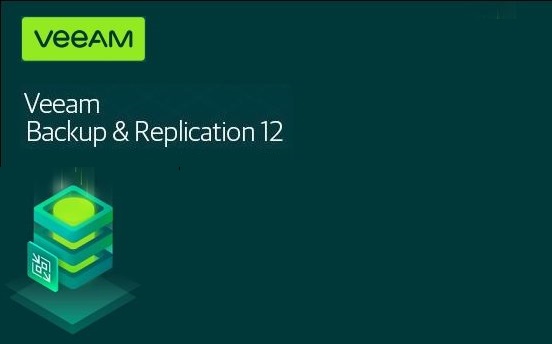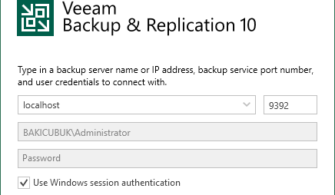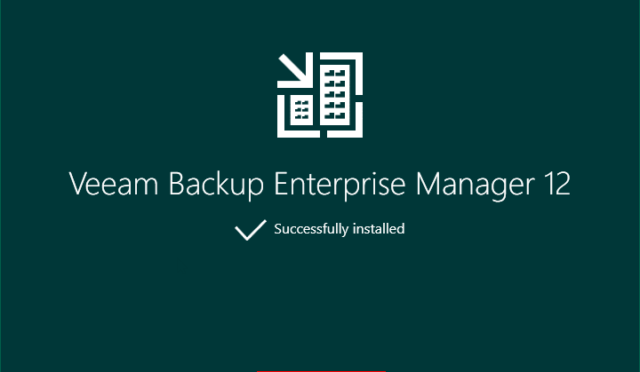Bugün sizlere Veeam Backup & Replication ürününün bileşenlerinden bir tanesi olan Backup Proxy’nin temel olarak ne işe yaradığını ve konfigürasyon yapılırken hangi noktalara dikkat edilmesi gerektiğinden bahsedeceğim.
Backup Proxy Nedir ?
Veeam Backup & Replication uygulamasını kurduğumuz makine ( Backup Server ) tam anlamıyla bu yapının yönetimi sağlarken, Backup Proxy rolü ise Job’ları işleyen ve Backup trafiğini sağlayan bir rol ya da bileşen olarak tanımlanabilir. Bu rolün özelliklerini maddeler halinde özetlemek gerekirse:
- Production Storage üzerinden yedeklenecek verileri alır.
- Compressing
- Deduplicating
- Encrypting
- Almış olduğu verileri Backup Job’ları için Backup Repository üzerine gönderilmesini sağlarken Replikasyon Job’ları için ise verilerin diğer Backup Proxy üzerine iletilmesini sağlar.
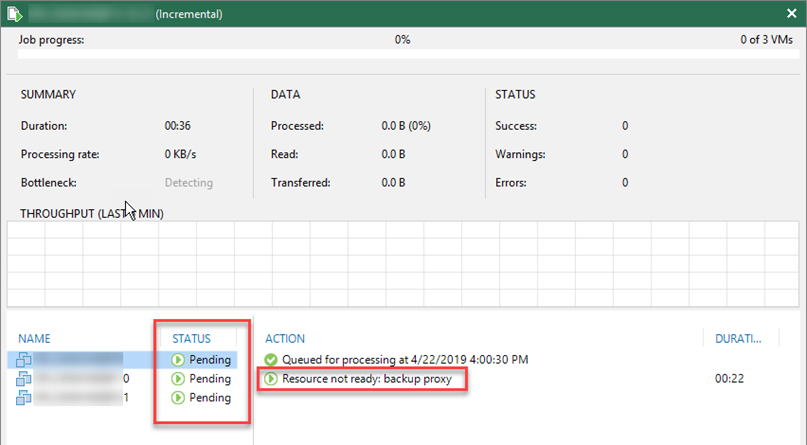
Resim-1
Backup Server esasında Default olarak Backup Proxy rolünü üstlenmektedir. Bu durumda yeni bir Backup Proxy ekleme seçeneği neden mevcut ya da neden yeni bir Backup Proxy ekleme ihtiyacı duyarız? Bu sorunun cevabı aslında Veeam uygulamasının çalışma mimarisi ile ilgilidir. Küçük bir altyapı için bir Backup Proxy makinesi kurulması şart olmayabilir ancak daha büyük yapılarda Backup ve Replikasyon işlemlerinin sekteye uğramaması adına bir ya da daha fazla Backup Proxy eklenmesi son derece önem arz etmektedir.
Backup ve Replikasyon Job’larımız aynı anda başlıyor ise ya da çalışmakta olan Job’lar mevcutken yeni bir Job ya da Job’lar başlatılmak istendiğinde makinelerin Status kısımları Pending olarak görüntülenebilir. Job içerisinde bulunan açıklama kısmında ise Resource not ready:backup Proxy açıklaması mevcut olur. Bunun anlamı ise; Backup Proxy kaynakları yeni bir işlem yapmaya yetersizdir ve bu sebeple aktif olan Job ya da Job’lar tamamlanana kadar Pending durumunda olan Job ya da Job’lar çalışmayacaktır. Backup ve Replikasyon için ayırdığımız bir zaman dilimi mevcutsa ( Backup Window ) bu zaman diliminin dışına çıkabilir veya bu durumdan etkilenen makineler için istediğimiz RPO değerlerinin dışına çıkabiliriz. Bu ve benzeri durumları yaşamamak adına Backup Proxy ekleme ve konfigürasyon adımlarını gerçekleştiriyor olalım.
Backup Proxy Ekleme Ve Konfigürasyon Adımları
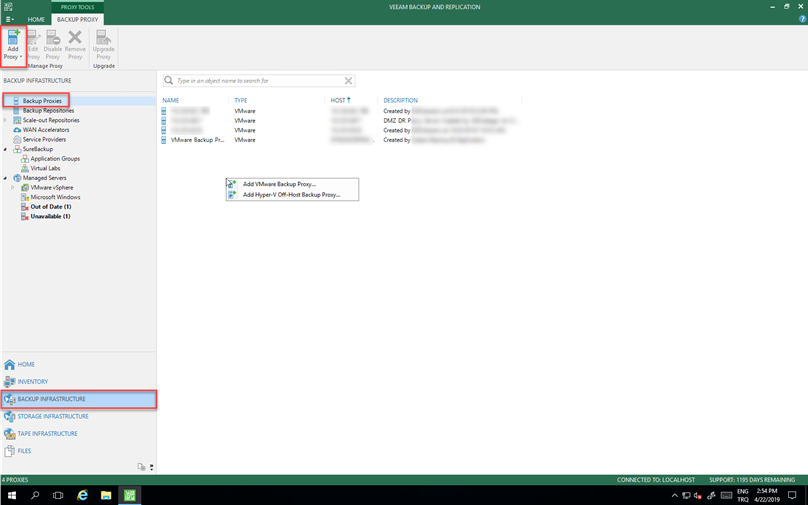
Resim-2
Veeam arayüzünde BACKUP INFRASTRUCTURE ve sonrasında Backup Proxies sekmesi seçildikten sonra boş bir alan üzerinde right-click yapılarak ya da en üstte bulunan simgelerden Add Proxy simgesine tıklanarak Proxy türlerinden yönettiğimiz yapıya uygun olan seçenek seçilir. Bu yazımızda VMware Backup Proxy seçeneği ile devam edeceğiz.
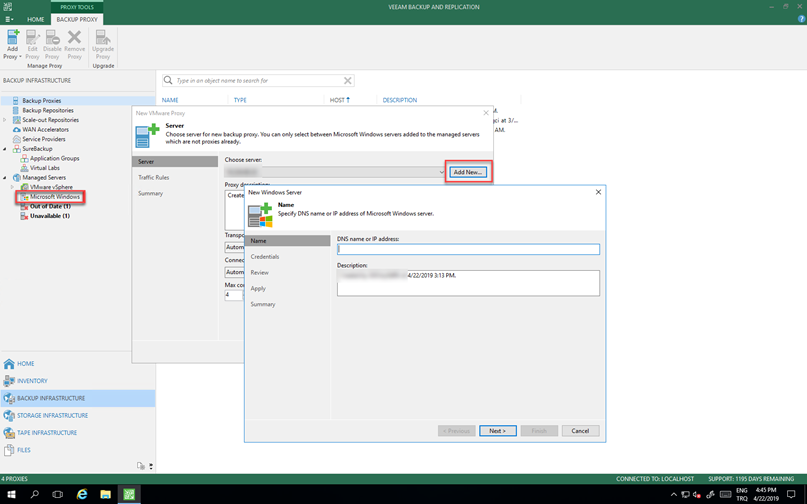
Resim-3
Öncelikle Backup Proxy olarak kullanacağımız makinenin Veeam üzerinde Managed Servers altında bulunması gerekmektedir. Daha önce Managed Servers altına eklediğimiz bir makine Backup Proxy olacak ise Chose Server seçeneği ile seçilebilir. Eğer Managed Servers altında bulunmayan bir makine Backup Proxy olacak ise Add New… seçeneği seçilir ve öncelikle makinenin Managed Servers altına eklenmesi için gerekli adımlar tamamlanır ve sonrasında bu makine Backup Proxy kurulumu için seçilebilir.
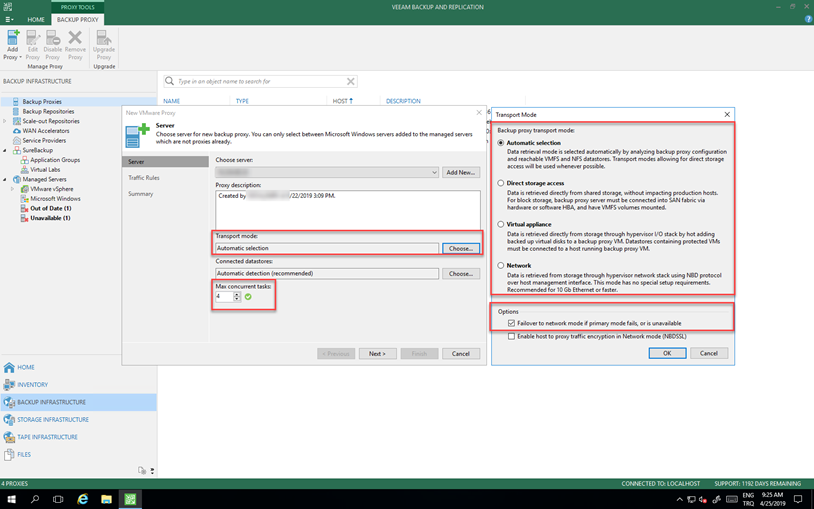
Resim-4
Backup Proxy olarak kullanacağımız makine Managed Servers altına eklendikten sonra ya da daha önceden eklediğimiz bir makine Choose Server seçeneği ile seçilir. Bu sekmede Transport Mode Default olarak Automatic selection seçeneği ile gelmektedir. Choose sekmesi üzerine tıklanarak diğer Transport Mode seçenekleri görüntülenebilir.
Transport Mode Source üzerinden datayı okumak ve Target üzerine bu datayı yazmak için Veeam Data Mover servisini kullanmaktadır, Transport Mode seçimi backup mimarimize en uygun seçenek seçilerek devam edilebilir ya da Automatic selection seçildiğinde ise Backup Proxy’nin VMware infrastructure ile bağlantılarını kontrol eder ve en optimal seçimi yapar. Eğer aynı Backup Proxy için birden fazla Transport Mode uygun ve kullanılabilir durumda ise Automatic selection için sıralama aşağıdaki şekilde olacaktır:
Direct Storage Access à Virtual Appliance à Network
Direct Storage Access
Transport Mode olarak Direct Storage Access Mode seçildiğinde Backup Proxy makinelerin bulunduğu Storage üzerine direkt olarak erişebilir olmalıdır. Backup Server data read/write işlemini ESXi altyapısını atlayarak direkt olarak VM data veya Backup’ların bulunduğu Storage üzerinden gerçekleştirir.
Virtual Appliance Mode
Transport Mode olarak Virtual Appliance seçilebilmesi için Backup Proxy makinesi VMware altyapısında gerekli bütün datastore’lara erişebilen bir Virtual Machine olmalıdır. Backup alınacak ya da Replike edilecek makinelerin Snapshot’ları alındıktan sonra, Snapshot alınmış olan temel diskler Backup Proxy üzerine otomatik olarak Map’lenir Job tamamlandığında Unmap işlemi yine otomatik olarak gerçekleşir.
Network Mode
NBD olarak adlandırılan Network Mode en yaygın kullanılan Transport Mode olarak nitelendirilir, ek bir yapılandırma gerekmez.
Transport Mode sekmesinde bulunan Options sekmesinde ise
Failover to network Mode if primary mode fails, or is unavailable seçeneği Default olarak işaretli gelmektedir. Backup Proxy için diğer Transport Mode’lar fail verdiğinde Backup Proxy NBD üzerinden Backup & Replikasyon işlemini gerçekleştirmeye çalışacaktır.
Backup Proxy konfigürasyonu için önemli noktalardan biride Max concurrent tasks değeridir.Bu değer Backup Proxy kurulacak makineyi seçtiğimizde otomatik olarak gelmekte olup aslında kurulum için seçmiş olduğumuz makinenin Fiziksel CPU ya da vCPU değerine eşittir. Bu değer Backup Proxy üzerinde aynı anda kaç task gerçekleşeceğini belirlediğimiz noktadır. Veeam üzerinde Backup alınacak ya da Replike edilecek her 1 disk : 1 task olarak değerlendirilir. Backup Proxy makinesi için CPUx2 oranında Memory verilmesi önerilmektedir. Sanal sunucular için önerilen maximum CPU değeri 8 vCPUs olup bu doğrultuda 16 GB Memory verilmeli ve Backup Proxy makineleri bu konfigürasyon ile kurulmalıdır.
Veeam altyapımız için kaç adet Backup Proxy gerekmekte sorusunun cevabını ise aşağıdaki gibi bir hesaplama ile bulabiliriz:
D = Source Data in MB
W = Backup Windows in Seconds
T = Thoughput in MB/S = D/W
CR = Change Rate
CF = Cores Required for full backup = T/100
CI = Cores Requrired for incremental backup = T.CR/25
- 1000 VMs
- 100 TB
- 8 saat backup window
- %10 change rate
Örnek olarak bu değerler baz alındığında,
D = 100 TB x 1024 x 1024 = 104 857 600 MB
W = 8 saat x 3600 saniye = 28800 saniye
T = 104 857 600 /28 800 = 3641 MB/s
CF = Full backup için gerekli core = T/100 ≈ 36 Cores
CI = Incremental backup için gerekli core = T.CR/25 = 14 Cores
Özetlemek gerekirse böyle bir yapı yönetiyorsak 36 Core ve 72 GB Memory kaynağını Backup Proxy için ayırmalıyız. 8 vCPUs bir Backup Proxy için önerilen değer olduğunu varsayarsak 5 adet Backup Proxy ile istenilen saatlerde Backup işlemleri tamamlanabilecektir.
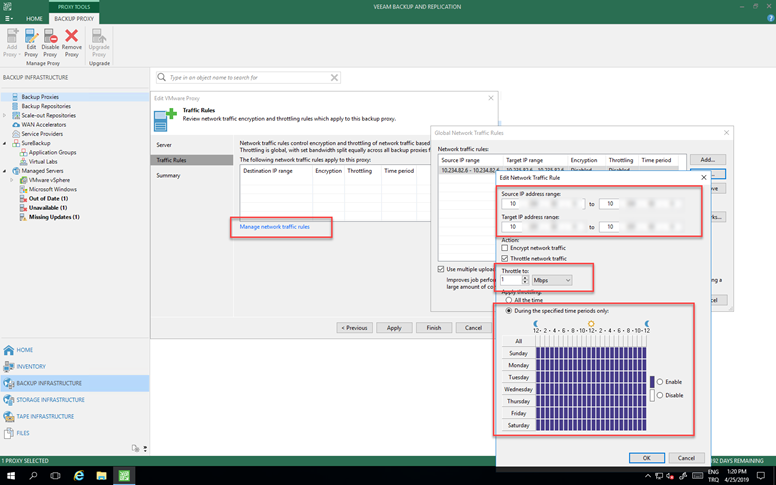
Resim-5
Transport Mode için gerekli seçimler yapıldıktan sonra Traffic Rules sekmesinde Backup Proxy için Throttle network traffic limitlenebilmektedir. Bu limitasyon istenilen saatler için uygulanabilir. Summary adımının ardından Backup Proxy kurulumu tamamlanmış olacak ve Backup & Replikasyon Job’larında kullanılabilecektir.
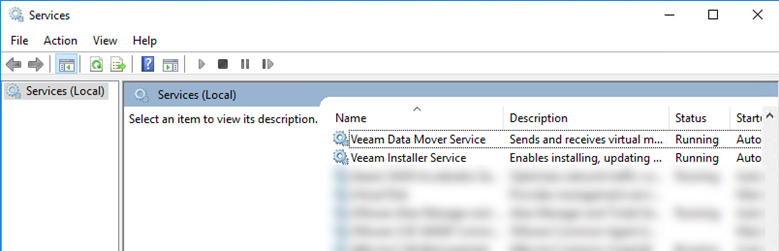
Resim-6
Backup Proxy ekleme işlemi tamamlandığında makine üzerinde otomatik olarak Veeam Data Mover ve Veeam Installer Service eklenmiş olacaktır. Replikasyon Job’ları için Source ve Destination olacak şekilde her Job için iki adet Backup Proxy seçimi yapılabilirken, Backup Job’ları için tek Proxy seçimi yeterli olmaktadır.
Bu konuyla ilgili sorularınızı alt kısımda bulunan yorumlar alanını kullanarak sorabilirsiniz.
Referanslar
TAGs: Veeam Backup Proxy, Backup Proxy Kurulum, Backup Proxy Konfigürasyon, Veeam Backup & Replication, Veeam Backup Proxy Transport Mode, Veeam Backup Proxy Configuration, Veeam Backup Proxy Installation, Veeam Data Mover